Problém s načítaním operačného systémuvyskytuje pomerne často. A to nie je v žiadnom prípade spojené s jeho výkonom. Stáva sa tiež, že sa pevný disk vôbec neinicializuje (chyba vstupu/výstupu), alebo sa vyskytnú nejaké iné problémy. Tento materiál zváži niekoľko typických situácií a riešení, ktoré sa na ne vzťahujú. Okamžite urobme výhradu, že sa nebudú brať do úvahy problémy súvisiace s poruchami alebo fyzickým opotrebovaním pevného disku, ako aj vírusovou infekciou.
Pevný disk sa neinicializuje: možné problémy
Najbežnejšia situácia zahŕňaporuchy. O nich sa bude diskutovať o niečo neskôr. V súčasnosti je však možné určiť niekoľko možností, prečo je pevný disk inicializovaný nesprávne alebo nie je vôbec detekovaný.

Spomedzi všetkého, čo je popísané na internete, je možné samostatne uviesť niekoľko situácií:
- porucha disku;
- nesprávna priorita zavádzania v systéme BIOS;
- chyby disku;
- zlyhania operačného systému.
Pevný disk sa neinicializuje: čo robiť ako prvé?
Najprv sa pozrime na typickú chybu.Povedzme, že existuje situácia, keď sa pevný disk WD neinicializuje. V tomto prípade systém jednoducho „pľuje“. Hlásenie, že sa pevný disk inicializuje (chyba CRC), môže len naznačovať, že v systémovom oddiele došlo k zlyhaniu, a to v žiadnom prípade nemôže súvisieť konkrétne s pevným diskom (alebo skôr s jeho stavom).
Na začiatok, keď sa systém spustí, zobrazí sasprávu, že pevný disk nie je inicializovaný a OS sa nedá zaviesť, mali by ste skontrolovať parametre spustenia v systéme BIOS (primárny vstupný/výstupný systém). Je veľmi pravdepodobné, že pri prijatí správy používateľ uvidí text označujúci, že sa nenašlo zavádzacie zariadenie OS.

Navrhuje sa teda najjednoduchšie riešenie - povoliť počiatočné spustenie z pevného disku (Priorita zavádzacieho zariadenia - Pevný disk) v parametroch systému BIOS.
Systémové nástroje
Ak sťahovanie zlyhá, musíte najprv skontrolovaťkontrolné súčty záznamov CRC uvedených vyššie. Táto chyba je podobná tej, ktorú možno niekedy vidieť pri rozbaľovaní neúplne stiahnutých archívov pomocou WinRAR.
V princípe je situácia rovnaká.Pri zavádzaní systému, ak funguje, však spočiatku stačí vykonať kontrolu disku, ktorá indikuje automatickú opravu chýb (je jasné, že systémový oddiel nemôžete naformátovať).
Ak sa systém Windows spustí z vymeniteľného média...
Systém je možné spustiť aj z vymeniteľného zariadeniazariadenie (buď nainštalovaný OS alebo zavádzacie zariadenie). V takom prípade musíte okamžite, bez odkladu, skontrolovať. Na tento účel môžete použiť vstavané príkazy aj programy tretích strán.
V tom najjednoduchšom prípade, keď je naprsystém je umiestnený na virtuálnom disku (v partícii), kontrolu je možné vykonať pomocou rovnakého príkazu chkdisk s označením disku. Ako však ukazuje prax, zvyčajne to nie je ani problém.

Ak sa externý pevný disk neinicializuje, neinicializujte hoKeď už hovoríme o vstavaných, budete musieť najskôr skontrolovať pripojenie káblov. Ale to, ako sa ukázalo, nie je hlavný problém. Je možné, že pre externé zariadenie jednoducho nie sú nainštalované príslušné ovládače alebo nefungujú správne. Alebo možno samotné zariadenie jednoducho nie je zapnuté.
Fungovanie externého úložného zariadenia môžete skontrolovať cezštandardný „Správca zariadení“, ktorý sa volá buď z „Ovládacieho panela“ alebo príkazom devmgmt.msc z konzoly „Spustiť“, ktorý je dostupný na akomkoľvek systéme Windows (dá sa spustiť cez bežnú ponuku „Štart“ ).
Ak sa systém nespustí: kontrola stavu z príkazového riadku
Ak chcete skontrolovať akýkoľvek typ pevného disku, aksystém nechce bootovať, môžete ponúknuť možnosť bootovania z okruhového média pomocou utilít ako LiveCD alebo dokonca inštalačnej distribúcie Windows, ktorá má boot sektor, ktorý umožňuje bootovanie z externého média namiesto HDD.

Ak používate distribúciu systému Windows, v tomto proceseAk chcete začať, musíte stlačiť Alt + F10 alebo vybrať konzolu na obnovenie pomocou tlačidla „R“. Ďalej musíte na príkazovom riadku zadať sfc / scannow (aspoň pre začiatočníkov). V pokročilej verzii sa oplatí použiť príkazy na obnovenie zavádzacieho záznamu:
- Bootrec.exe /FixMbr.
- Bootrec.exe /FixBoot.
- Bootrec.exe / RebuildBcd.
Posledný príkaz, ktorý sa má použiť, nie je povinný a používa sa len na prepísanie zavádzacej oblasti (sektorov).
Programy obnovy
Pokiaľ ide o aplikácie, ktoré dokážu obnoviť fungovanie systémov Windows, je pomerne ťažké rozhodnúť o ich použití.

Aspoň môžeme odporučiť utility prepočiatočné spustenie a potom program ako HDD Regenerator. Predpokladá sa, že táto konkrétna aplikácia, ktorá beží v režime DOS, môže vykonať takzvané obrátenie magnetizácie disku, aj keď pevný disk ako taký nie je inicializovaný.
Obnova dát
Je jasné, že boot sektor na HDDpoužívateľ nevidí. Sekcia vyhradená pre štartovaciu prevádzku ešte viac. Maximum – odkladací súbor. Ale toto je hlavný problém. Faktom je, že to nie je ani súbor, ale vyhradené miesto na pevnom disku, ktoré je zodpovedné za načítanie údajov, keď nie je dostatok pamäte RAM. Ak máte dostatok pamäte RAM, môžete ju úplne vypnúť, pretože prístup k RAM je mnohonásobne rýchlejší ako rovnaká operácia aplikovaná na pevný disk.
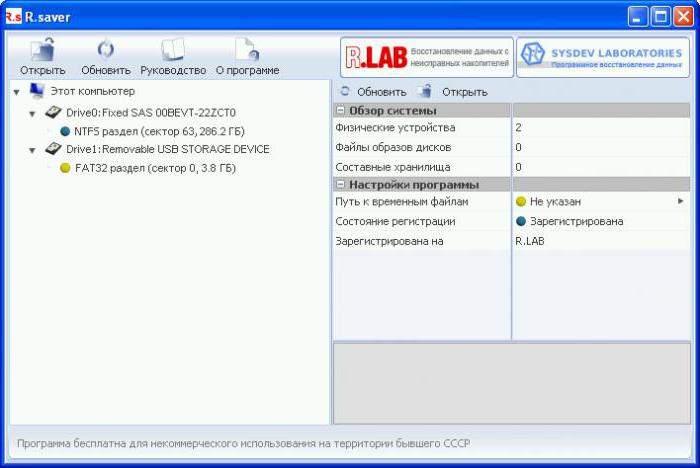
Ale je možné obnoviť informácie.Na to stačí použiť akýkoľvek program, ktorý vám to umožňuje. Pomôcka R.Saver je považovaná za jednu z najvýkonnejších. Je pravda, že je vhodné najskôr zaviesť systém do núdzového režimu alebo sa aspoň pokúsiť vykonať vrátenie systému, ak je to možné.
Vo všeobecnosti nám tento prístup umožňuje riešiťpomerne veľa problémov, vrátane niektorých chýb a zlyhaní zavádzacích záznamov. Ak táto možnosť nefunguje, budete musieť naformátovať disk (pevný disk). Ale prepísanie zavádzacieho sektora cez príkazový riadok stojí za námahu.
Navyše je to presne podľa systémových príkazov bez použitiaNástroje tretích strán môžu opraviť záznam MBR. Ako poslednú možnosť budete musieť použiť formátovanie oddielov. Potom je možné obnoviť potrebné informácie. Ale iba pod podmienkou, že sektor nebol prepísaný, to znamená, že po vymazaní údajov neboli uložené žiadne súbory. Inak z toho nič dobré nebude. Aj keď... Aj tak sa môžete pokúsiť niečo urobiť. Na tom nebude nič zlé.
Aký je konečný výsledok?
Po prvé, predpokladá sa, že musíte skontrolovať diskza chyby, ak je vôbec definovaný. Na druhej strane, ak inicializácia nie je možná, budete musieť použiť špeciálne programy, ktoré dokážu obnoviť údaje HDD a v pracovnej oblasti zavádzania. Ale aj po zavedení z vymeniteľného média môžete vyriešiť veľa problémov súvisiacich so spustením systému.

Pokiaľ ide o vystavenie vírusom, okremAko diskové programy so všeobecným názvom Secure Disk nemôžete nič odporučiť. Majú ich Kaspersky Lab aj Doctor Web. Ide o to, že si pred spustením systému načítajú svoje vlastné rozhranie, pričom skenujú dokonca aj RAM, a nielen pevný disk (vírusy, podobne ako akékoľvek iné aktuálne spustené programy, tam môžu načítať svoje súbory). Problém, že sa niekedy pevný disk neinicializuje pri zavádzaní systému, môže teda súvisieť práve s touto situáciou.
Niečo na záver
Ale ak dám poslednú radu, tak najlepšiePoužite príkazy skenovania a opravy z príkazového riadku. Hoci funguje v režime DOS, nikdy nezlyhá a umožňuje vám opraviť aj problémy, ktoré sa nedajú opraviť pomocou bežných systémových nástrojov, bez ohľadu na to, ako veľmi sa snažíte. Ako posledná možnosť, ak je disk v štádiu pripájania, môžete prejsť do sekcie správy diskov a použiť príslušný inicializačný príkaz.








